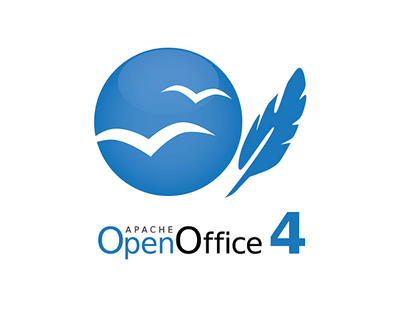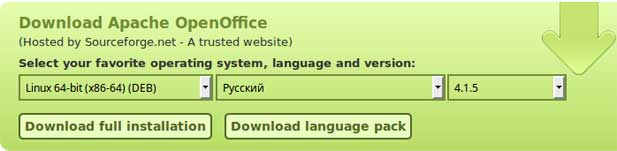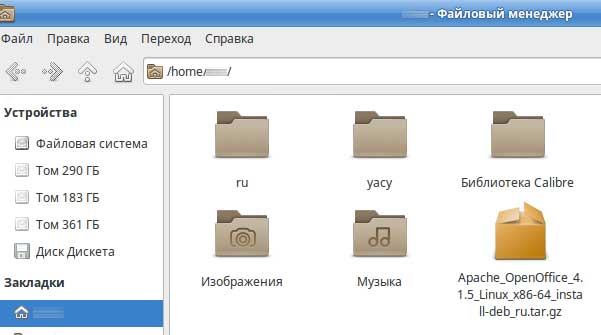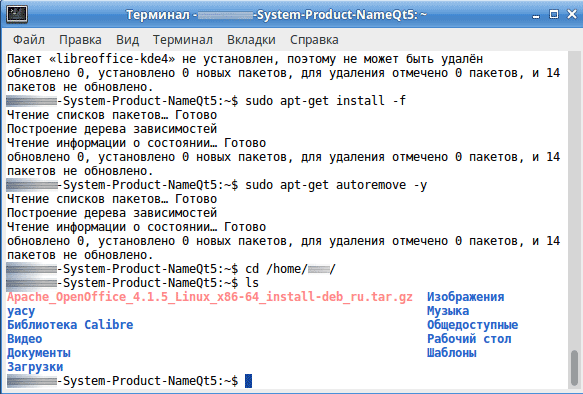Установка Openoffice Ubuntu
OpenOffice — это один из популярных офисных пакетов для Linux. В большинстве дистрибутивов уже по умолчанию поставляется LibreOffice, но многие организации и отдельные люди продолжают использовать оригинальный проект OpenOffice, несмотря на то, что его разработка ведется все медленнее.
В этой статье мы рассмотрим как выполняется установка OpenOffice Ubuntu. На данный момент, самая новая версия — это 4, ее мы и будем устанавливать. Узнать чем отличается Openoffice от Libreoffice вы можете из отдельной статьи.
Установка OpenOffice в Ubuntu
После формирования проекта LibreOffice, исходный OpenOffice был исключен из официальных репозиториев, поэтому сейчас можно установить программу только скачав установочный пакет из официального сайта. Последняя на данный момент версия — 4.1.3. В ней было внесено несколько улучшений интерфейса, аннотаций, форм, функций и других элементов.
Вот основные системные требования программы:
- Ядро Linux версии 2.6 и выше, glibc2 версии 2.5 и выше;
- Оперативная память — 256 Мб, рекомендовано 512 Мб;
- Свободное место на диске: 400 Мб;
- Дисплей с разрешением 1024×768 на 256 цветов;
- Установленная Java машина JRE 1.6 или более новая.
Перед тем как установить OpenOffice Ubuntu, давайте проверим версию Java. Нужна 6 и выше, это значит, что 7 и 8 тоже подойдут:
Если Java еще не установлена, можете обратиться к этой инструкции. Дальше нам нужно загрузить установщик. Для этого можно использовать такие команды. Для 32 бит:
wget https://freefr.dl.sourceforge.net/project/openofficeorg.mirror/4.1.3/binaries/ru/Apache_OpenOffice_4.1.3_Linux_x86_install-deb_ru.tar.gz
$ tar xzf Apache_OpenOffice_4.1.3_Linux_x86_install-deb_ru.tar.gz
wget https://netcologne.dl.sourceforge.net/project/openofficeorg.mirror/4.1.3/binaries/ru/Apache_OpenOffice_4.1.3_Linux_x86-64_install-deb_ru.tar.gz
$ tar xzf Apache_OpenOffice_4.1.3_Linux_x86-64_install-deb_ru.tar.gz
Команды создадут папку ru, а в ней будет папка DEBS, именно здесь расположены установочные файлы. Но сначала убедитесь, что в вашей системе не установлен LibreOffice, если этот офисный пакет установлен, то его необходимо удалить. Затем перейдите в папку с deb файлами и запустите установку:
cd ru/DEBS/
$ sudo dpkg -i *.deb
Также здесь есть еще подпапка — desktop-integration. Вы уже, наверное, догадались зачем она. Файлы из нее тоже нужно установить:
cd desktop-integration/
$ sudo dpkg -i openoffice4.0-debian-menus*.deb
Последнее действие после того как установка OpenOffice Ubuntu 16.04 будет завершена — запуск программы. Вы можете запустить OpenOffice из главного меню или же с помощью команды:
Выводы
Теперь вы знаете как установить openoffice в ubuntu. Хотя это не так просто, как, скажем, Libreoffice, но все же достаточно проста. Надеюсь, эта информация была полезной для вас.

Как установить Apache OpenOffice на Ubuntu / Debian / Mint
Apache OpenOffice лучше подходит для работы с документами созданными в пакете Microsoft Office, и вызывает существенно меньше нареканий.
Поэтому мы используем именно его,
а Libre Office который стоит в популярных дитрибутивах вроде Ubuntu по-умолчанию, старательно удаляем.
Первое что следует сделать, это скачать архив OpenOffice по ссылке.
Теперь запускаем терминал: ctrl+alt+t
Будем считать, что архив скачался в папку /home/user/Загрузки
Перед установкой OpenOffice если установлен Libre Office, то его следует удалить:
Теперь перейдём в папку с архивом Open Office и распакуем его:
Переходим в папку с куда распаковали архив:
Устанавливаем все DEB-пакеты:
Теперь включаем отображение иконок офиса:
Установка закончена, самое время начать пользоваться 🙂
Как установить OpenOffice в Ubuntu, Debian, Mint
Apache OpenOffice свободный офисный пакет приложений, поддерживающий новый формат OpenDocument ( .odt). Apache OpenOffice работает со следующими операционными системами: Linux, Microsoft Windows, macOS. Программа написана на языке C++ и Java. Офисный пакет Apache OpenOffice может свободно устанавливаться и использоваться на домашних компьютерах, в школах, офисах, вузах, государственных, бюджетных и коммерческих организациях и учреждениях согласно лицензии Apache.
Перед тем как установить Apache OpenOffice в Ubuntu необходимо проверить наличие java в системе:
Перед установкой OpenOffice нужно проверить установлен ли Libre Office. И если да, то его следует удалить:
Теперь перейдём в папку со скаченным архивом Open Office и распакуем его:
Должно получится примерно так:
Переходим в папку с распакованным архивом:
Устанавливаем все DEB-пакеты:
Как установить OpenOffice в Linux
Вам не подходит Libre Office? Вас интересует установка OpenOffice в Linux? Следуйте этому руководству, чтобы узнать, как установить OpenOffice в Ubuntu, Debian, Arch Linux, Fedora и OpenSUSE.
Кстати, мы уже рассказывали про лучшие аналоги Office для Linux. Очень рекомендую!
Установка OpenOffice в Ubuntu / Debian
OpenOffice Apache раньше был стандартным офисным пакетом для Ubuntu, и это означало, что его было невероятно легко установить. Однако времена меняются. OpenOffice больше не входит в пакет программ по умолчанию в Ubuntu. Если вы хотите использовать OpenOffice в Linux, вы должны загрузить пакет DEB и сами его установить.
Примечание: эти инструкции работают в Debian Linux и в Ubuntu. Если вы используете Debian, следуйте инструкциям ниже, но при необходимости измените apt на apt-get.
Чтобы начать установку, откройте окно терминала, и нажмите сочетание клавиши Ctrl + Alt + T или Ctrl + Shift + T. После этого используйте wget, чтобы скачать пакет OpenOffice.
Пакет OpenOffice не является автономным пакетом DEB. Это архив TarGZ, заполненный множеством разных пакетов DEB. По этой причине процесс загрузки займет довольно много времени.
Когда процесс будет завершен, распакуйте архив TarGZ в домашний каталог, выполнив команду tar:
После завершении процесса извлечения в вашей домашней папке появится новый каталог с именем ru. Перейдите в этот каталог с помощью команды CD:
Как только вы окажетесь внутри папки ru, можете просмотреть справку запустив команду cat и открыв файл «readme».
Когда закончите, нажмите сочетание клавиш Ctrl + C. Затем с помощью команды CD перейдите в папку «DEBS», в ней находятся все установочные файлы Apache OpenOffice,
Запустите команду ls, чтобы просмотреть содержимое каталога DEBS. Вы заметите, что существуют десятки различных файлов пакетов DEB. Практический невозможно установить все эти файлы один за другим, файл за файлом. Чтобы быстро установить все в Ubuntu, мы будем использовать функцию подстановки (*).
Install Apache OpenOffice In Ubuntu And Linux Mint
Last updated September 13, 2015 By Abhishek Prakash 40 Comments
This tutorial shows you how to install Apache OpenOffice in Ubuntu, Linux Mint and other Ubuntu based Linux distributions such as elementary OS, Linux Lite, Peppermint OS etc.
Frankly speaking, despite being one of the best Open Source alternatives to Microsoft Office, Apache OpenOffice has never been my favorite office product. I prefer LibreOffice and so do several other Linux distributions that have LibreOffice as default office suite.
The reason for my disliking is simple. It seems that Apache OpenOffice does not care about the ease of installation. It doesn’t have one single installation file which you can download and double click to install. To me, it’s just bad packaging. If they can provide over 20 deb files for various stuff, why not package them in one. This is unnecessarily complicating the things.
As an experienced Linux-er, I can run a few commands to install Open Office in Ubuntu but I am pretty sure this installation procedure could be off-putting for the beginners. I wonder why it is not available in Ubuntu repository for easy installation.
So, why am I writing OpenOffice installation guide then? Actually, it was a tutorial request by Michel and I obliged to it. Without wasting more time, let’s see Open Office installation in Ubuntu and other Ubuntu based Linux distributions.
Install OpenOffice In Ubuntu & Linux Mint
Before you go on installing OpenOffice, I would advise uninstalling the already installed LibreOffice. To remove LibreOffice, use the following commands:
Once you have removed LibreOffice, let’s see how to install OpenOffice now. There are two versions available, 32 bit or 64 bit. If you are not sure, here is how to find out if you are using 32 bit or 64 bit Ubuntu.
Install 32 bit OpenOffice in Ubuntu and Linux Mint
Once you are in the Downloads, use the command below to download the files.
Once we have the files, time to install them.
Install 64 bit OpenOffice in Ubuntu and Linux Mint
Go to Downloads directory.
Download the installation files.
Extract and install the downloaded files.
You see, would it not have been better if OpenOffice was simply included in the repository sources? Remember that we have installed en-GB i.e. British version of OpenOffice. If you want the US version, replace GB with US in the above commands and it should be fine.
Anyways, if you want to get rid of Apache OpenOffice and move back to LibreOffice, we are going to see how to do that in the next section.
Uninstall OpenOffice
Simply use the commands below to remove OpenOffice from Ubuntu and Linux Mint:
Re-install LibreOffice
To install LibreOffice again, use the command below:
OpenOffice instead of LibreOffice?? No way.
You seem how easy it is to install LibreOffice compared to OpenOffice? I still wonder why not include OpenOffice in software sources of Ubuntu itself. I hope I am not the only one feeling that way.
I looked upon the internet and found that Apache OpenOffice is either not being developed at all or the development is ridiculously slow, making it almost an obsolete product. In fact, the slow development has left it vulnerable from the security point of view as there are an astronomical number of unfixed bugs. This is why people are advising to stop using OpenOffice altogether.
No wonder that mainstream Linux distributions have preferred to opt for LibreOffice which was actually forked from OpenOffice and have been under heavy development. Oracle, however, has killed an otherwise open source project which lies at the bottom of open world ocean with other sunken open source projects.
I hope this post helped you to install OpenOffice in Ubuntu 14.04 , 15.04 etc. Any questions or suggestions are always welcomed.
Like what you read? Please share it with others.
- ВКонтакте
- РћРТвЂВВВВВВВВнокласснРСвЂВВВВВВВВРєРСвЂВВВВВВВВ